- Հեղինակ Jason Gerald [email protected].
- Public 2024-01-19 22:12.
- Վերջին փոփոխված 2025-01-23 12:20.
Այս wikiHow- ը սովորեցնում է ձեզ, թե ինչպես ներբեռնել Microsoft Excel- ը ձեր համակարգչին, սմարթֆոնին կամ պլանշետին: Թեև Microsoft Excel- ի համակարգչային տարբերակը կարելի է ներբեռնել միայն որպես Microsoft Office- ի հավաքածուի մաս, դուք կարող եք Excel- ը որպես առանձին ծրագիր անվճար ներբեռնել iPhone և Android հարթակներում: Այնուամենայնիվ, հիշեք, որ համակարգչում Office 365 ծառայություններ գնելու և օգտագործելու համար պետք է ունենաք Microsoft հաշիվ:
Քայլ
Մեթոդ 1 -ը 4 -ից. Օգտագործելով Office 365 աշխատասեղանի համակարգչում
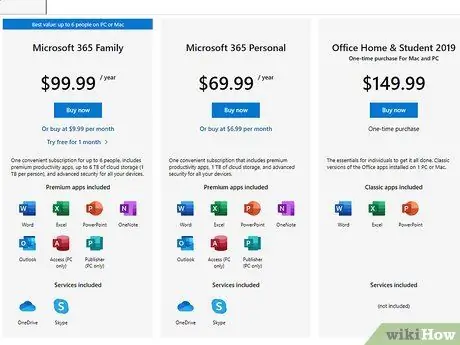
Քայլ 1. Բաժանորդագրվեք Office 365 ծառայությանը:
Microsoft Excel- ը մշտական օգտագործման համար ներբեռնելու համար անհրաժեշտ է բաժանորդագրվել Office 365 ծառայությանը:
Եթե ցանկանում եք մեկ ամիս անվճար փորձել Office 365 -ը, կարող եք ներբեռնել առաջարկվող անվճար փորձաշրջանը:
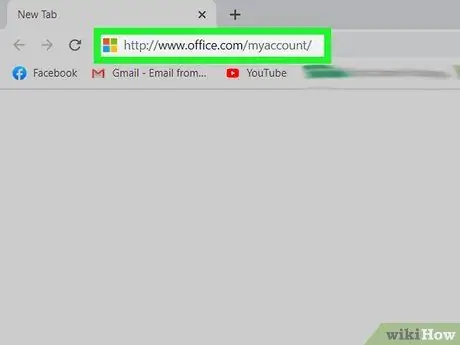
Քայլ 2. Գնացեք ձեր հաշվի «Գրասենյակ» էջ:
Այցելեք https://www.office.com/myaccount/ ձեր համակարգչի վեբ դիտարկիչի միջոցով: Ձեր Office բաժանորդագրության էջը կբեռնվի, եթե արդեն մուտք եք գործել ձեր հաշիվ:
Եթե ոչ, խնդրելու դեպքում մուտքագրեք ձեր հաշվի էլ. Փոստի հասցեն և գաղտնաբառը:
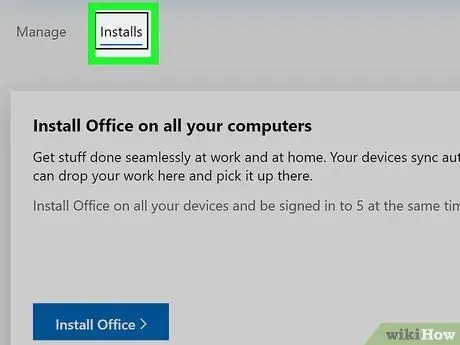
Քայլ 3. Կտտացրեք Տեղադրել>
Դա նարնջագույն կոճակ է էջի ձախ կողմում:
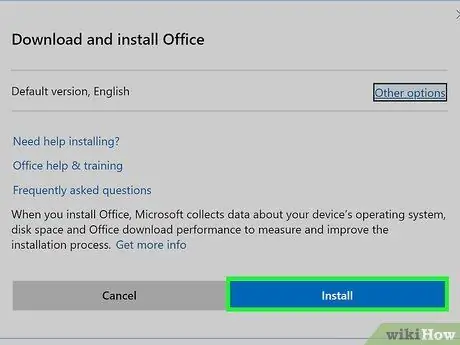
Քայլ 4. Կտտացրեք Տեղադրեք:
Այն գտնվում է էջի աջ կողմում: Կտտացնելուց հետո Office 365 տեղադրման ֆայլը անմիջապես կբեռնվի:
Հնարավոր է, որ ֆայլը ներբեռնելուց առաջ անհրաժեշտ լինի նշել պահպանման վայրը կամ հաստատել ներբեռնումը ՝ կախված ձեր դիտարկիչի կարգավորումներից:
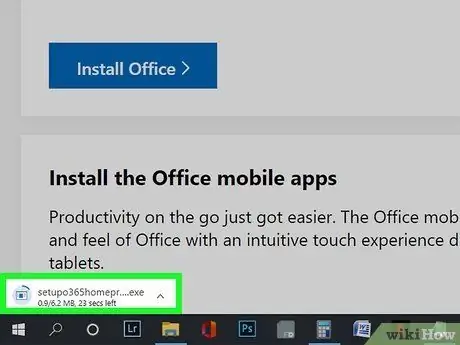
Քայլ 5. Տեղադրեք Office 365 -ը:
Այն քայլերը, որոնք պետք է կատարվեն, կարող են տարբերվել ՝ կախված համակարգչի օպերացիոն համակարգից: Կրկնակի սեղմեք Office- ի տեղադրման ֆայլը, այնուհետև հետևեք հետևյալ քայլերին.
- Windows - կտտացրեք « Այո ”, Երբ հուշվի, ապա սպասեք, մինչև Office- ը կավարտի տեղադրումը: Կարող եք սեղմել " փակել ”, Երբ հուշում է ավարտել տեղադրումը:
- Mac - կտտացրեք « Շարունակել ", ընտրիր" Շարունակել ", սեղմել " համաձայնվել ", սեղմել " Շարունակել ", սեղմել " Տեղադրեք », Մուտքագրեք Mac համակարգչի գաղտնաբառը, կտտացրեք« Տեղադրեք ծրագրակազմ և ընտրեք « փակել », Երբ հուշվում է:
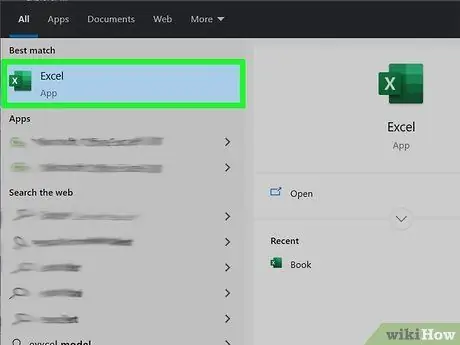
Քայլ 6. Փնտրեք Excel- ը:
Microsoft Excel- ը տեղադրված է որպես Office 365- ի յուրաքանչյուր տարբերակի մի մաս, այնպես որ կարող եք գտնել այս ծրագրերը տեղադրման ավարտից հետո.
-
Windows - կտտացրեք ընտրացանկին » Սկսել ”
ապա մուտքագրեք excel ՝ «Սկսել» ընտրացանկի վերևում Excel պատկերակը ցուցադրելու համար:
-
Mac - Կտտացրեք Ուշադրության կենտրոնում
ապա մուտքագրեք Excel ՝ Excel- ը որոնման արդյունքների վերև բերելու համար:
Մեթոդ 2 4 -ից. Գրասենյակի անվճար փորձնական տարբերակի օգտագործումը աշխատասեղանի վրա
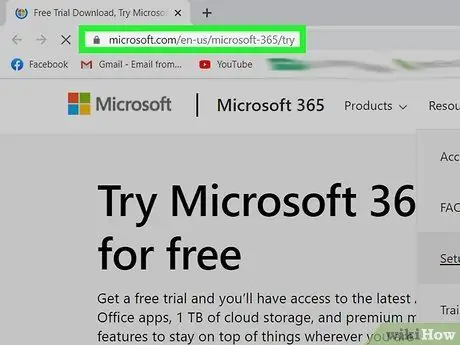
Քայլ 1. Գնացեք Office անվճար փորձնական էջ:
Այցելեք https://products.office.com/hy-us/try համակարգչային վեբ զննարկչի միջոցով: Եթե դուք ներբեռնեք Office 365- ի անվճար փորձնական տարբերակը, կարող եք անվճար օգտագործել մեկ ամիս:
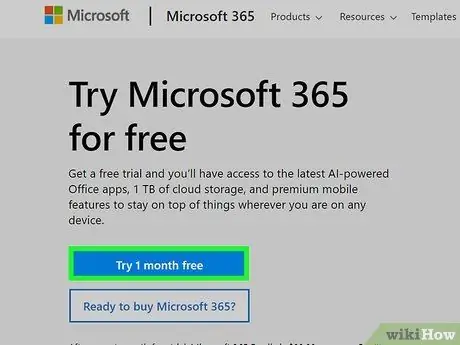
Քայլ 2. Կտտացրեք ԱՆՎԱՐ փորձեք 1 ամիս:
Այս տարբերակը գտնվում է էջի ձախ կողմում:
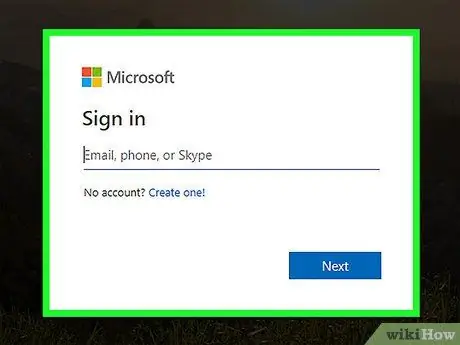
Քայլ 3. Մուտք գործեք ձեր Microsoft հաշիվ, երբ պահանջվի:
Մուտք գործելու համար մուտքագրեք ձեր հաշվի էլ. Փոստի հասցեն և գաղտնաբառը:
Եթե վերջերս մուտք եք գործել ձեր Microsoft հաշիվ, գուցե կարիք չունենաք կատարել այս քայլը:
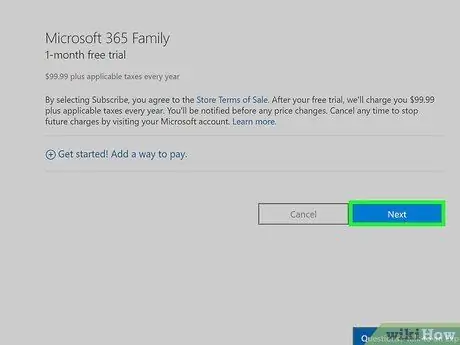
Քայլ 4. Սեղմեք Հաջորդ:
Այն գտնվում է էջի ներքևում:
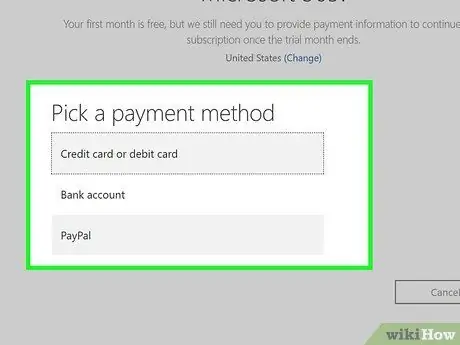
Քայլ 5. Ընտրեք վճարման եղանակ:
Սեղմել " Վարկային քարտ կամ դեբետային քարտ "Քարտի տվյալները ավելացնելու կամ վճարման այլ տարբերակ ընտրելու համար (օրինակ." PayPal »)« Ընտրեք վճարման եղանակ »բաժնում:
Թեև Microsoft- ը ձեզանից անմիջապես չի գանձի Office 365- ի համար, մեկ ամսվա անվճար փորձաշրջանի ավարտից հետո ձեզանից կգանձվի մեկ տարվա Office 365 բաժանորդագրության համար:
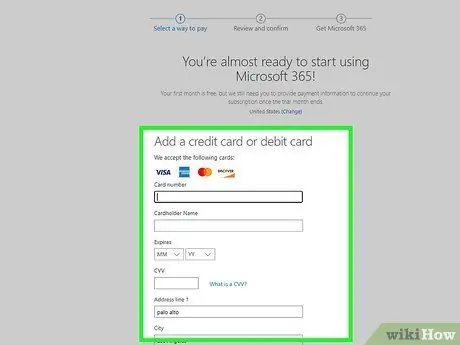
Քայլ 6. Մուտքագրեք վճարման տվյալները:
Լրացրեք վճարման տեղեկատվության ձևը ձեր ընտրած եղանակի համար: Քարտերի համար անհրաժեշտ է մուտքագրել այն տեղեկատվությունը, որը ներառում է վճարման հասցեն, քարտի համարը, պիտանիության ժամկետը և այլն:
Եթե դուք ընտրում եք ոչ քարտային վճարման եղանակ, տեղեկատվություն ավելացնելու համար ձեզ հարկավոր է հետևել էկրանի ցուցումներին:
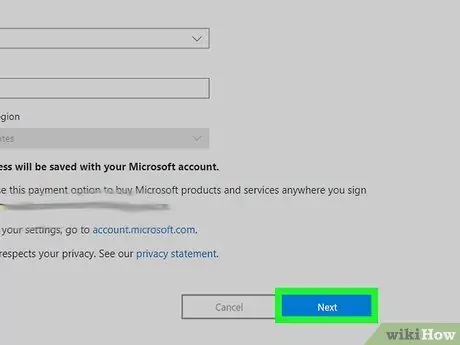
Քայլ 7. Ոլորեք էկրանով և կտտացրեք Հաջորդ:
Այն գտնվում է էջի ներքևում: Դրանից հետո ձեզ կտանեն ակնարկի էջ:
Եթե օգտագործում եք ոչ քարտային վճարման եղանակ, ձեզանից կպահանջվի մուտքագրել ձեր վճարման տվյալները և սեղմել « Հաջորդը »Շարունակելուց առաջ:
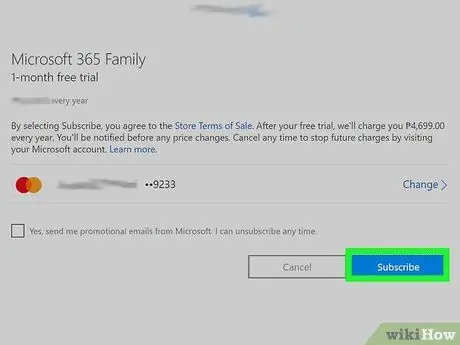
Քայլ 8. Կտտացրեք Բաժանորդագրվել:
Այն գտնվում է էջի ներքևում: Այս քայլից հետո ձեզ կտանեն ձեր հաշվի «Գրասենյակ» էջ:
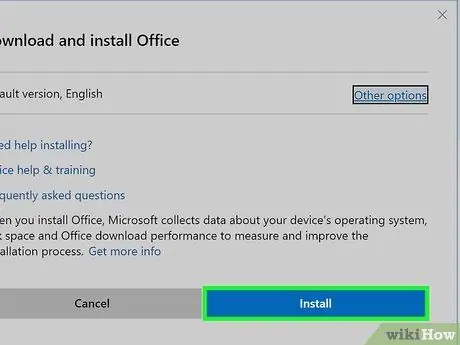
Քայլ 9. Ներբեռնեք և տեղադրեք Office 365 -ը:
Հետևեք այս քայլերին.
- Սեղմել " Տեղադրեք> »Էջի ձախ կողմում:
- Սեղմել " Տեղադրեք »Էջի աջ կողմում:
- Կրկնակի սեղմեք ներբեռնված Office 365 տեղադրման ֆայլը:
- Հետևեք էկրանին ցուցադրվող տեղադրման հրահանգներին:
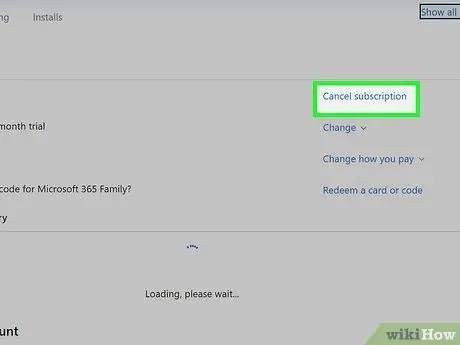
Քայլ 10. Չեղարկեք փորձաշրջանը մինչև ձեզ մեղադրանք առաջադրելը:
Եթե դուք չեք ցանկանում Office 365 բաժանորդագրությունից գանձվել մեկ տարի, մեկ ամիս անց, հետևեք հետևյալ քայլերին.
- Գնացեք https://account.microsoft.com/services/ և խնդրելու դեպքում մուտք գործեք ձեր հաշիվ:
- Ոլորեք ներքև և կտտացրեք « Վճարում և հաշվարկ «Գրասենյակ 365» խորագրի ներքո:
- Սեղմել " Չեղարկել »Էջի աջ կողմում:
- Սեղմել " Հաստատեք չեղարկումը », Երբ հուշվում է:
Մեթոդ 3 4 -ից ՝ iPhone- ում
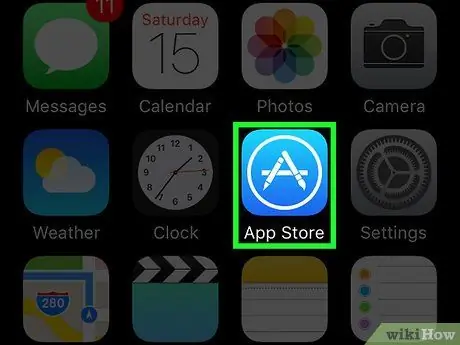
Քայլ 1. Բացեք App Store- ը iPhone- ում
Հպեք App Store- ի պատկերակին, որը նման է սպիտակ «A» - ի բաց կապույտ ֆոնի վրա:
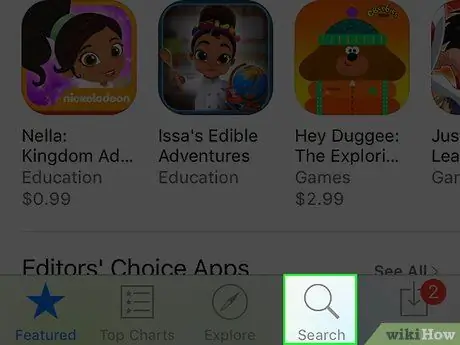
Քայլ 2. Հպեք Որոնում:
Դա խոշորացույցի պատկերակ է էկրանի ներքևի աջ անկյունում:
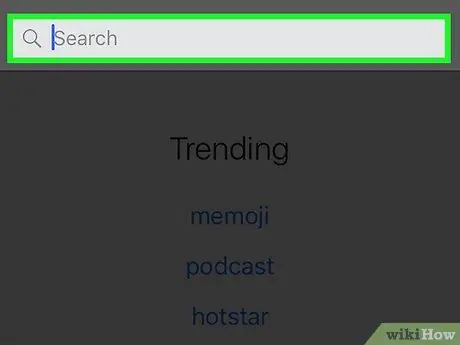
Քայլ 3. Հպեք որոնման տողին:
Այս բարը գտնվում է էկրանի վերևում: Դրանից հետո ստեղնաշարը կցուցադրվի սարքի էկրանին:
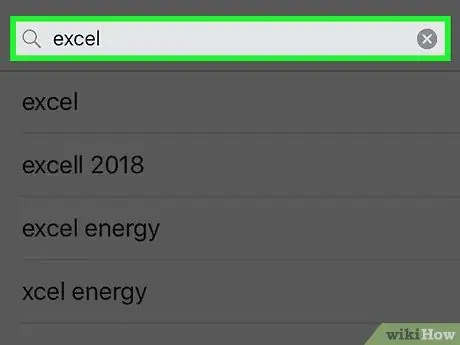
Քայլ 4. Որոնել Excel:
Մուտքագրեք excel, ապա հպեք » գերազանցել »Որոնման արդյունքների ցանկում: Ձեզ կտանեն հաջորդ Excel էջ:
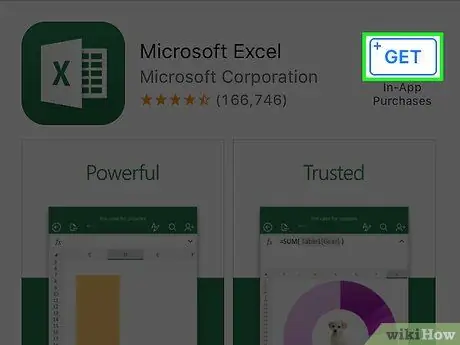
Քայլ 5. Հպեք GET- ին:
Այն գտնվում է Excel պատկերակի աջ կողմում:
-
Եթե նախկինում ներբեռնել եք Excel- ը, կտտացրեք «Ներբեռնում» պատկերակին
այս էջում:
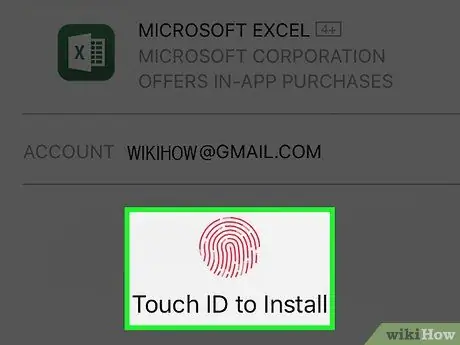
Քայլ 6. Սկանավորեք Touch ID- ն:
Հաստատեք ընտրությունը ՝ սկանավորելով ձեր մատնահետքը: Microsoft Excel- ը շուտով կներբեռնվի:
Եթե ձեր iPhone- ը չի աջակցում Touch ID- ն (կամ դուք չեք տեղադրել Touch ID- ը App Store- ի համար), ապա ձեզ հարկավոր կլինի մուտքագրել ձեր Apple ID- ի գաղտնաբառը:
4 -րդ մեթոդ 4 -ից ՝ Android սարքի վրա
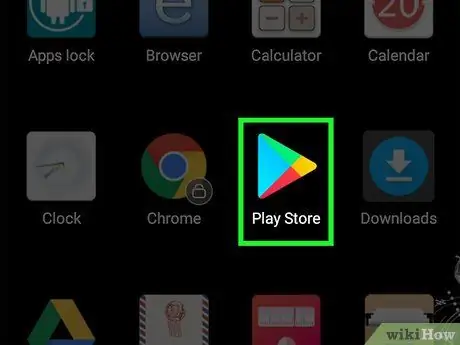
Քայլ 1. Բացեք Google Play Store- ը Android սարքում
Հպեք Play Store պատկերակին, որը սպիտակ ֆոնի վրա նման է գունագեղ եռանկյունու:
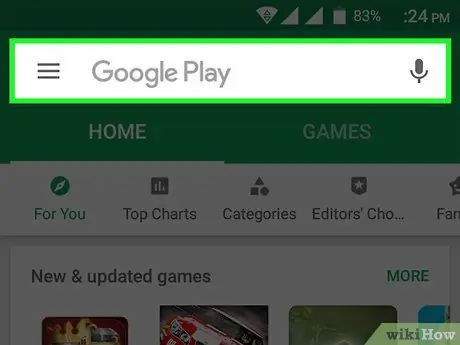
Քայլ 2. Հպեք որոնման տողին:
Այս բարը գտնվում է էկրանի վերևում: Դրանից հետո ստեղնաշարը կցուցադրվի սարքի էկրանին:
Եթե Google Play Store- ում ուղղակիորեն ցուցադրվում են այլ ներդիրներ, քան « ԽԱAMԵՐ ", Հպման ներդիրներ" ԽԱAMԵՐ »Նախ ՝ էկրանի վերևում, նախքան որոնման վահանակը ընտրելը:
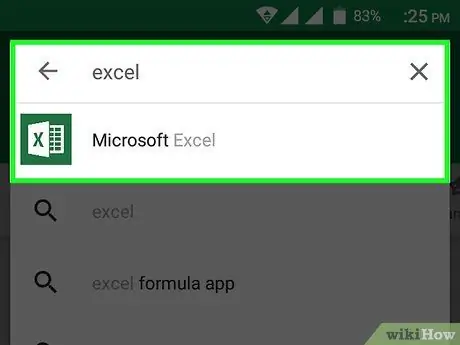
Քայլ 3. Բացեք Excel էջը:
Մուտքագրեք excel, ապա հպեք » Microsoft Excel »Ցուցադրվող բացվող ընտրացանկում (կանաչ և սպիտակ Excel պատկերակի կողքին): Ձեզ կտանեն հաջորդ Microsoft Excel էջ:
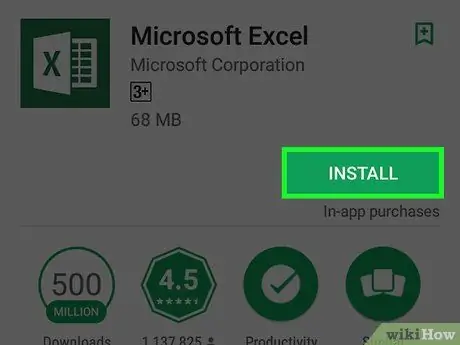
Քայլ 4. Հպեք INSTALL- ին:
Այն գտնվում է էջի վերին աջ անկյունում: Microsoft Excel- ը շուտով կներբեռնվի սարքում:






